Grib og kommenter skærmbilleder med det nye Snip & Sketch-værktøj på Windows 10

Microsoft udskriver Snipping Tool til skærmbilleder og konsoliderer det med Snip & Sketch, som er lige så let at bruge, men flere funktioner.
Start med den næste Windows 10-funktionsopdatering,det klassiske Snipping Tool erstattes med en forbedret screen grab-app kaldet Screen Sketch. Det blev faktisk introduceret med Windows Ink Workspace og bruges nu som en selvstændig app til skærmsnipningsoplevelsen. Det understøtter de fleste af de samme funktioner, som du er vant til i Snipping-værktøjet med yderligere forbedringer, såsom at kommentere dine skærmbilleder og lettere deling.
Den nye skærmsketch blev først introduceret medRedstone 5 Build 17661 og vil være tilgængelig med Windows 10 1809 - som på dette tidspunkt forventes at blive rullet i efteråret. Hvis du starter Snipping-værktøjet, ser du følgende meddelelse, der fortæller dig, at det vil blive fjernet og konsolideret i det nye Snip & Sketch-værktøj.
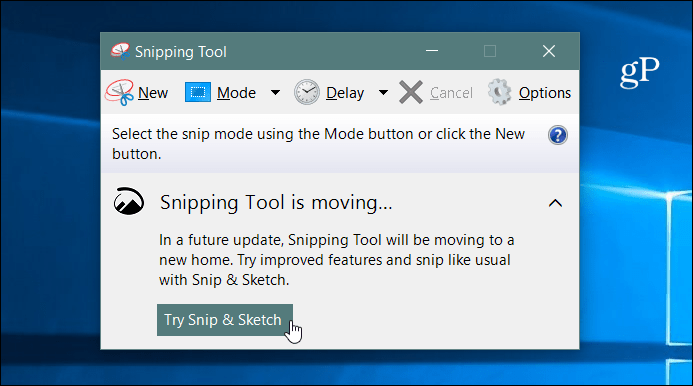
Skærmbilleder med Windows 10 Snip & Sketch
For at tage et skærmbillede skal du starte appen Screen Sketch og klikke på Ny knap eller hit Ctrl + N.
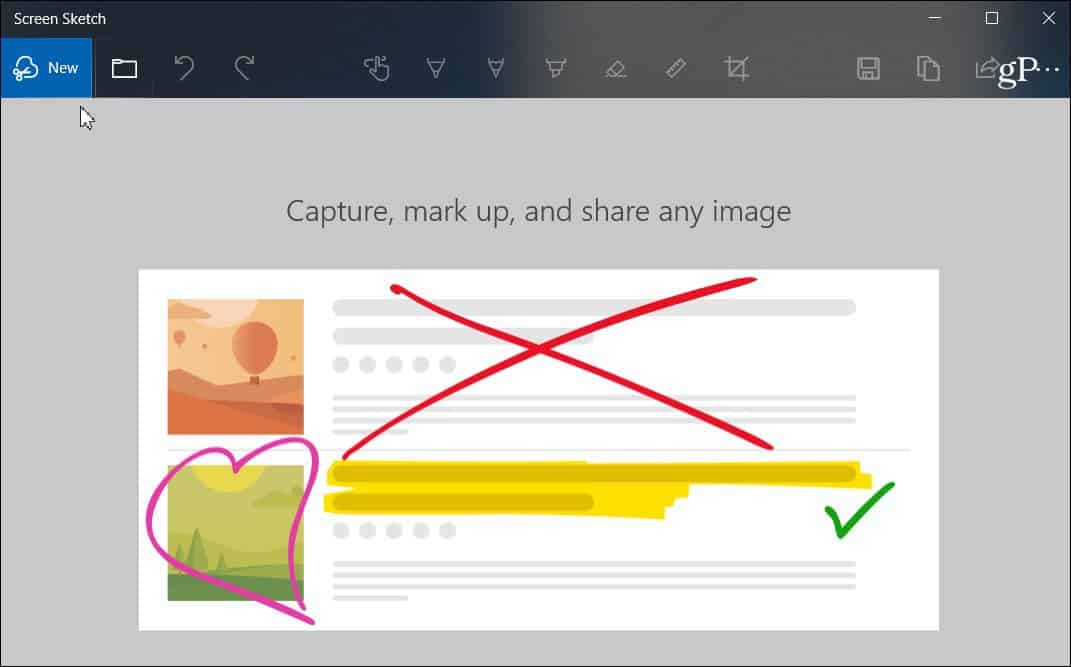
Ligesom med Snipping Tool, vil skærmengrå ud, og du kan se et par muligheder øverst. Knapperne tilbyder forskellige måder at tage et billede på som Freeform, Region eller Full Screen. Du kan også bruge nøglekombinationen af Windows Key + Shift + S for at starte et regionskud direkte.
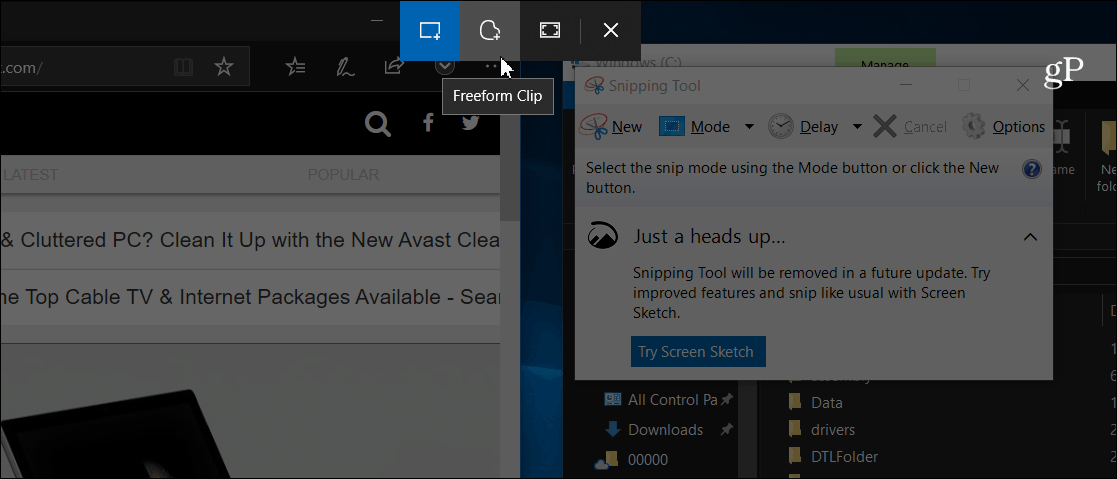
Når du tager dit skud, ser du flereindstillinger for måder at kommentere det på. Der er forskellige indstillinger på værktøjslinjen Skærmskitse som en lineal, forskellige farvefarver, beskæring osv. Det svarer til andre Windows-blækfunktioner som med Ink Workspace. Eller hvad du ser, når du kommenterer en e-bog i Microsoft Edge med din finger. Hvis du har en Surface Pen, har du selvfølgelig flere flere funktioner og indstillinger til at konfigurere.
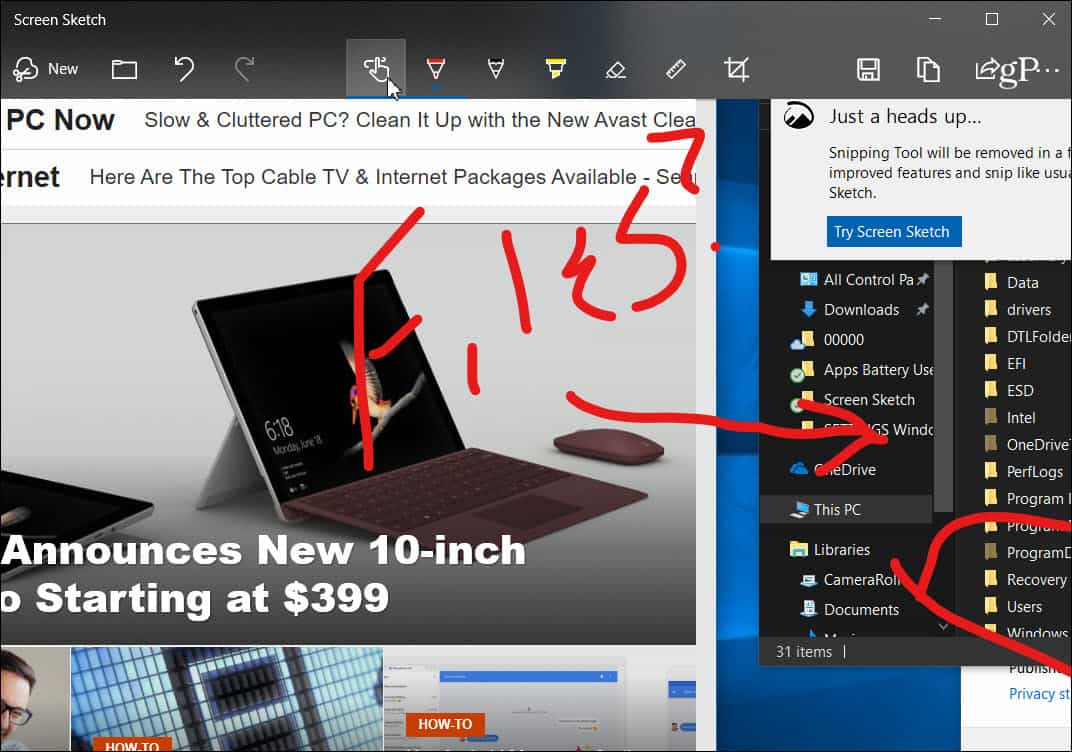
Hvis du vil dele et billede, skal du klikke på Del-ikonet iøverste højre hjørne af appen. Du får en liste over apps, personer og enheder, du kan dele filen. Oplevelsen ligner andre delingsfunktioner i Windows 10 som Sharing i nærheden.
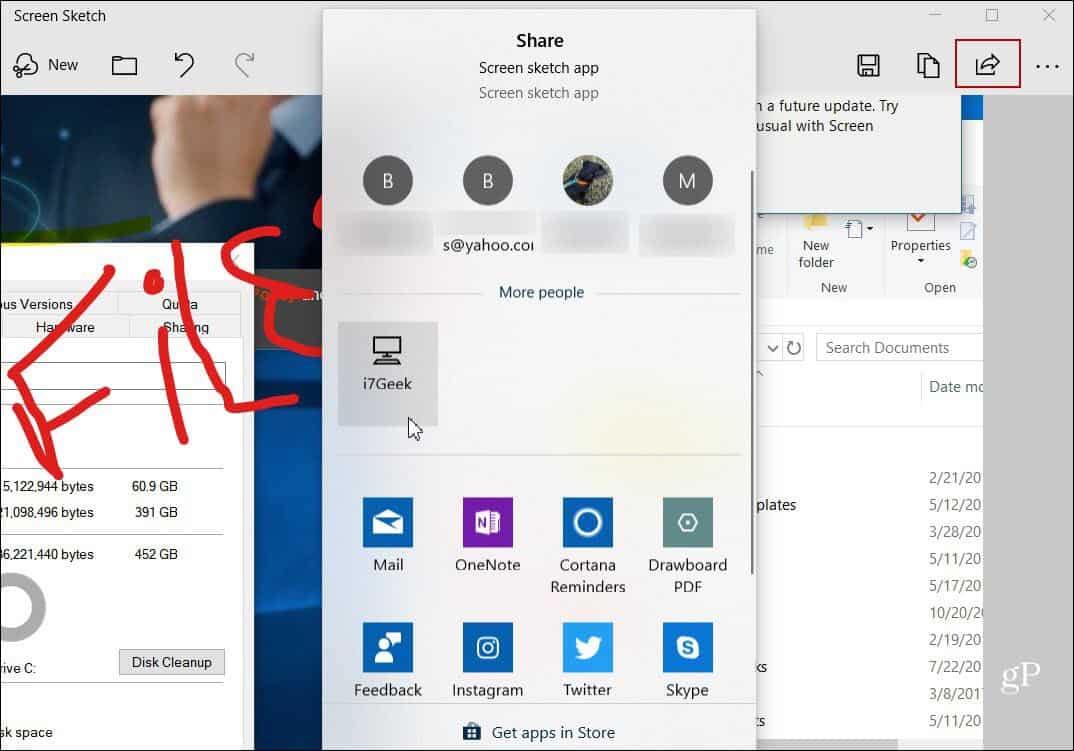
Du kan også lave PrtScn nøgle til at starte skærmudskæring. Gå til Indstillinger> Brugervenlighed> Tastatur og tænd for indstillingen under afsnittet "Print screen genvej".
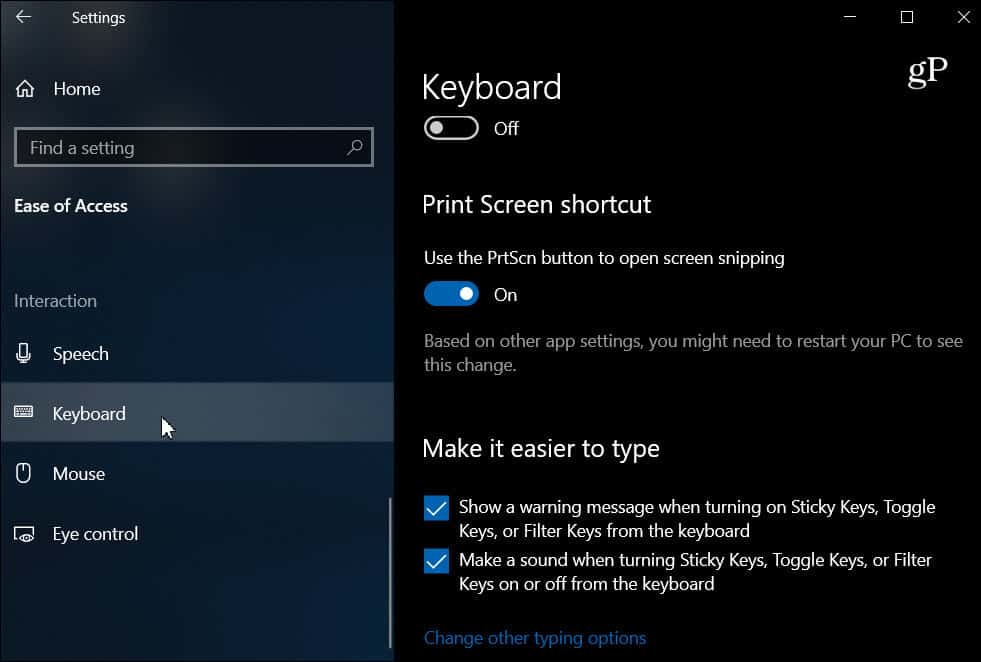
Vi har dækket måder at tage skærmbilleder på alleplatforme. Og det nye Snip & Sketch-værktøj er en fantastisk måde at få fat i, markere og dele dine skærmbilleder fra Windows 10. Når det officielt rulles ud, bør brugere af det aktuelle Snipping Tool finde det let at bruge. Det er så lydhør og intuitivt, men med flere funktioner.










Efterlad en kommentar